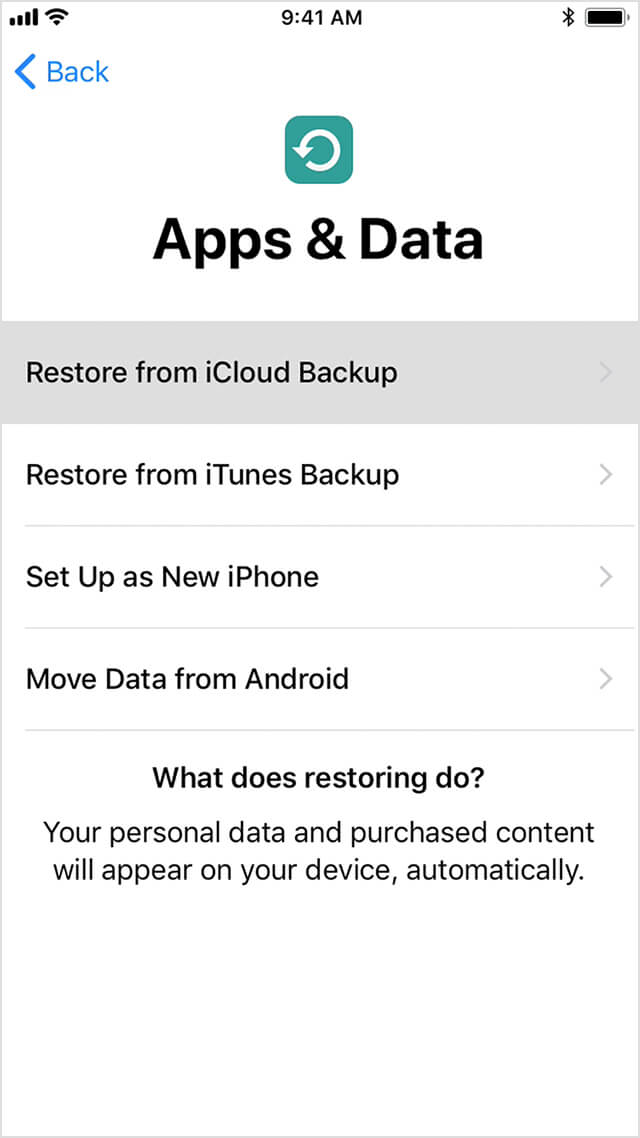Szybkie sposoby przywrócenia kopii zapasowej na nowym telefonie iPhone
Autorstwa: Nathan E. Malpass, ostatnia aktualizacja: 26 sierpnia 2019 r
„Właśnie kupiłem iPhone'a X po tym, jak iPhone 6 nagle się nie włącza. Na szczęście utworzyłem kopię zapasową mojego starego telefonu za pomocą iTunes. Problem polega na tym, że nie wiem, jak przywrócić kopię zapasową do nowego iPhone'a, więc Mogę przenieść moje stare pliki na nowy iPhone. Proszę, pomóżcie mi ”.
Zacznijmy od następującego artykułu, aby dowiedzieć się, jak szybko przywrócić kopię zapasową na nowym iPhonie.
Część 1. Po co przywracać kopię zapasową na nowym telefonie iPhoneCzęść 2. Użyj FoneDog Toolkit do tworzenia kopii zapasowych i przywracania na nowym telefonie iPhonePrzewodnik wideo: Jak wyodrębnić kopię zapasową na nowy iPhoneCzęść 3. Jak odzyskać kopię zapasową iCloud lub iTunes na nowy iPhoneCzęść 4. Wniosek
Ludzie również czytająJak wykonać kopię zapasową zdjęć z iPhone'a na iCloud?Jak wykonać kopię zapasową biblioteki iTunes
Część 1. Po co przywracać kopię zapasową na nowym telefonie iPhone
Zawsze fajnie jest przełączyć telefon na nowy - więcej, jeśli masz iPhone'a. Jednak zakup nowego telefonu wiąże się z trudnym zadaniem przesyłania starych plików. Na szczęście Apple ułatwiło użytkownikom przejście na nowy telefon.
Użytkownicy iPhone'a mogą wygodnie przywrócić kopię zapasową i przenieść pliki bezpośrednio na swoje urządzenie. Powiedziawszy to, najlepiej jest wykonać kopię zapasową starego urządzenia przed przejściem na błyszczący iPhone. W ten sposób łatwiej byłoby przenieść stare pliki na nowy telefon.
W tym artykule zajmiemy się różnymi sposobami przywróć kopię zapasową na nowym telefonie iPhone. Wszystkie są szybkie, więc możesz od razu korzystać z iPhone'a.
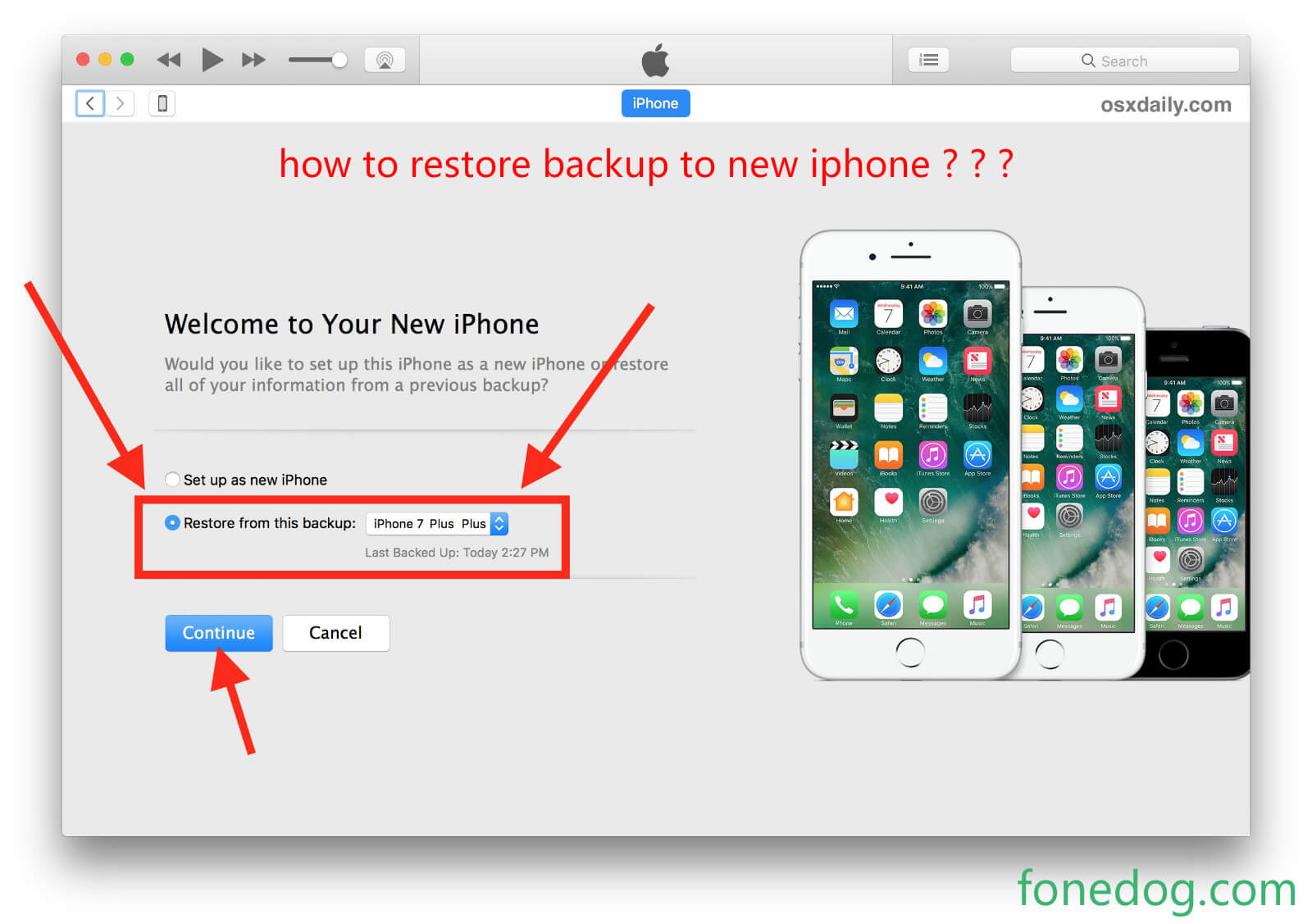
Część 2. Użyj FoneDog Toolkit do tworzenia kopii zapasowych i przywracania na nowym telefonie iPhone
Jeśli nie chcesz tworzyć kopii zapasowej za pomocą iCloud lub iTunes, możesz zamiast tego użyć FoneDog iOS Toolkit. Narzędzie do tworzenia kopii zapasowych i przywracania danych iOS umożliwia tworzenie kopii zapasowych szerokiego zakresu danych. Możesz użyć tego samego oprogramowania, aby przywrócić kopię zapasową i przenieść pliki bezpośrednio na nowy iPhone. Obsługuje iPhone 4/5/6 / 6s / 7/8/8 Plus / X i może być zainstalowany zarówno na komputerach Mac, jak i Windows.Pobierz teraz i skorzystaj z 30-dniowej bezpłatnej wersji próbnej.
Darmowe pobieranie Darmowe pobieranie
Krok 1. Otwórz FoneDog iOS Toolkit i podłącz swój stary iPhone.
Uruchom oprogramowanie i podłącz stary iPhone do komputera. Wybierz iOS Data Backup & Restore.

Krok 2. Wybierz tryb kopii zapasowej.
Hit iOS Data Backup. Istnieją dwa tryby tworzenia kopii zapasowych. Jedyna różnica między nimi polega na tym, że Szyfrowana kopia zapasowa zabezpieczy kopię zapasową hasłem. Wybierz ten, który wolisz bardziej i kliknij Start.

Krok 3. Wybierz typy plików do utworzenia kopii zapasowej.
Oprogramowanie wyświetli obsługiwane typy danych. Domyślnie wszystkie typy są zaznaczone. Możesz zostawić to tak, jak jest, lub odznaczyć kilka, których nie potrzebujesz.
Kliknij przycisk Dalej, aby kontynuować tworzenie kopii zapasowej. Może to potrwać kilka minut. Wyjdź z programu po utworzeniu kopii zapasowej.

Krok 4. Podłącz swój nowy iPhone do komputera.
Za pomocą kabla Apple podłącz nowego iPhone'a do komputera. Uruchom oprogramowanie i wybierz opcję Kopia zapasowa i przywracanie danych iOS.

Krok 5. Przywróć kopię zapasową na nowym telefonie iPhone.
Z dostępnych opcji wybierz Przywracanie danych iOS. Pojawi się lista dostępnych plików kopii zapasowych. Wybierz ten, który właśnie utworzyłeś dla swojego starego iPhone'a. Hit Wyświetl teraz.
Oprogramowanie rozpocznie rozpakowywanie plików z kopii zapasowej. Zobaczysz pliki uporządkowane według typu. Możesz przeglądać pliki i wybierać, które chcesz przenieść na nowy iPhone.
Jeśli jednak chcesz przywrócić całą kopię zapasową, po prostu zaznacz pole obok nazwy urządzenia. Spowoduje to zaznaczenie wszystkich plików. W prawym dolnym rogu okna kliknij przywracać Devic

Przewodnik wideo: Jak wyodrębnić kopię zapasową na nowy iPhone
Kompletny przewodnik pokazuje, jak odzyskać kopię zapasową na nowym iPhonie, więc może rzucisz okiem na ten film i zrób to sam.
Darmowe pobieranie Darmowe pobieranie
Część 3. Jak odzyskać kopię zapasową iCloud lub iTunes na nowy iPhone
Jeśli po raz pierwszy włączasz iPhone'a, możesz kontynuować czynności opisane poniżej. Jeśli jednak urządzenie zostało już skonfigurowane, najpierw należy je zresetować. Aby to zrobić, wybierz Ustawienia> Ogólne> Resetuj> Usuń całą zawartość i ustawienia. Pamiętaj, że spowoduje to usunięcie wszystkich danych z telefonu. Jeśli masz już na nim pliki, zalecamy wykonanie ich kopii zapasowej w pierwszej kolejności. Na koniec wyłącz iPhone'a.
Opcja 1. Użyj automatycznej konfiguracji (dla iPhone'ów z systemem iOS 11 i nowszym)
Jedną z najbardziej fantastycznych funkcji wprowadzonych na iOS 11 jest automatyczna konfiguracja. Jeśli twoje stare i nowe iPhone'y działają na iOS 11, możesz wygodnie przenieść swoje stare ustawienia na nowy telefon, o ile znajdują się one w bliskiej odległości. Ta funkcja jest używana jednocześnie z kopiami zapasowymi iCloud i iTunes, ponieważ automatyczna konfiguracja nie przenosi plików i aplikacji.
Włącz stare i nowe iPhone'y. Upewnij się, że oba telefony są blisko siebie.
Wybierz preferowany język w nowym telefonie.
Gdy zobaczysz wyskakujące okienko z prośbą o skonfigurowanie telefonu przy użyciu Apple ID, dotknij Kontynuuj.
Chwyć starego iPhone'a i zeskanuj obraz, który pojawia się na nowym telefonie.
Na nowym iPhonie wprowadź hasło starego iPhone'a.
Postępuj zgodnie z instrukcjami wyświetlanymi na ekranie, aby skonfigurować Touch ID w nowym telefonie.
Na pytanie, czy chcesz przywrócić kopię zapasową, dotknij Kontynuuj. Po przejściu do okna Aplikacje i dane wybierz z dostępnych opcji, którą kopię zapasową możesz przywrócić. Kliknij Zgadzam się na warunki.
W obszarze Ustawienia ekspresowe dotknij Kontynuuj. Spowoduje to przeniesienie istniejących ustawień Siri, Lokalizacja i Znajdź mój iPhone.
Postępuj zgodnie z instrukcjami wyświetlanymi na ekranie, aby zakończyć konfigurację.
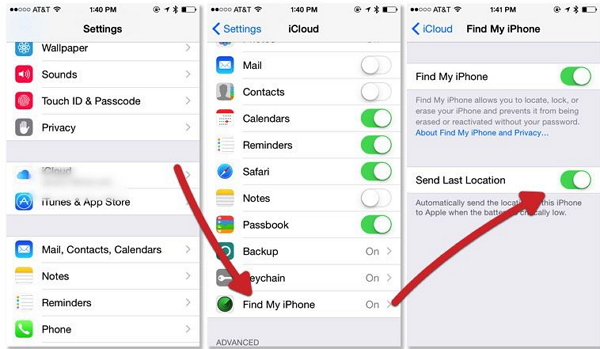
Opcja 2. Przywróć kopię zapasową iCloud na nowym telefonie iPhone
Włącz nowego iPhone'a. Postępuj zgodnie z instrukcjami wyświetlanymi na ekranie i wybierz sieć Wi-Fi, z którą chcesz się połączyć. Pamiętaj, że powinieneś połączyć się z Internetem, aby przywrócić kopię zapasową.
W oknie Aplikacje i dane wybierz Przywróć z kopii zapasowej iCloud.
Zaloguj się do swojego konta iCloud. Wprowadź dane swojego konta Apple.
Wybierz kopię zapasową do przywrócenia. Przed wybraniem jednego sprawdź datę i rozmiar kopii zapasowej.
Przywrócenie rozpocznie się. Poczekaj na zakończenie. Upewnij się, że telefon jest podłączony do Internetu. Postępuj zgodnie z instrukcjami wyświetlanymi na ekranie, aby zakończyć konfigurację. Możesz zostać poproszony o zalogowanie się na konto Apple, aby przywrócić aplikacje oraz zakupioną zawartość.
Opcja 3. Przywróć kopię zapasową iTunes na nowym telefonie iPhone
Włącz nowego iPhone'a. Zostaniesz poproszony o wybranie swoich preferencji.
W oknie Aplikacje i dane wybierz Przywróć z kopii zapasowej iTunes i naciśnij Dalej.
Podłącz nowy iPhone do komputera. Poczekaj, aż iTunes automatycznie uruchomi się i wykryje iPhone'a.
Stuknij Przywróć z kopii zapasowej. Znajdź nazwę swojego starego iPhone'a w opcjach, wybierz ją i kliknij Kontynuuj.
Przygotuj się, gdy trwa przywracanie. Po zakończeniu wymuszenie uruchomi ponownie iPhone'a. Nie odłączaj jeszcze telefonu od komputera. Pozostań podłączony, aby umożliwić iTunes synchronizowanie innych plików z nowym iPhone'em.
Jeśli chcesz przenieść swoje pliki z telefonu z Androidem na iPhone'a, musisz pobrać aplikację „Przenieś na iOS” na urządzenie z Androidem. Witryna Apple zawiera bardziej szczegółowe informacje na ten temat.
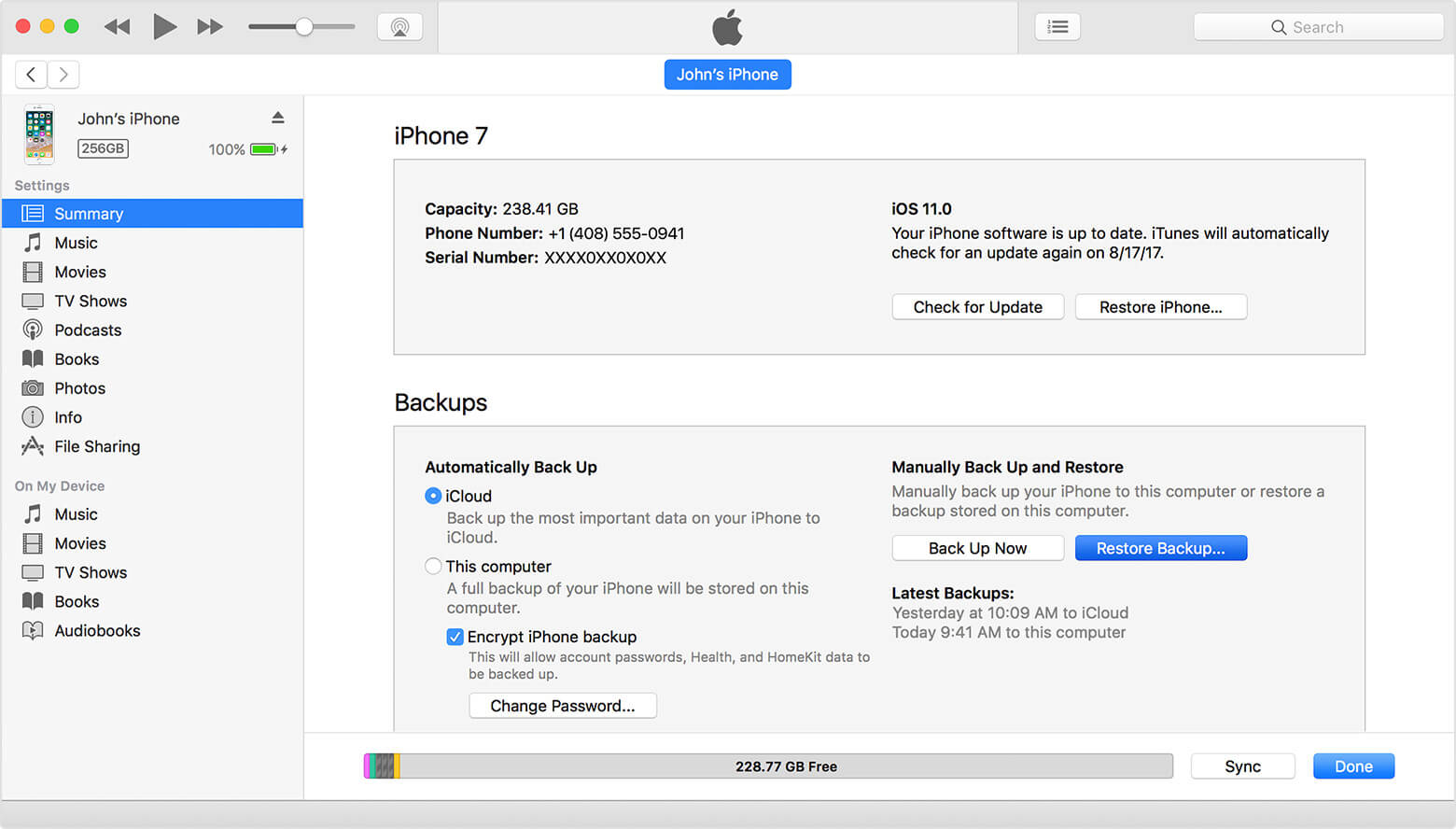
Część 4. Wniosek
Przywracanie kopii zapasowej na nowym iPhonie jest łatwe dzięki funkcji łatwej konfiguracji. Jest to tym bardziej powód, aby tworzyć nawyki. Jeśli chodzi o tworzenie kopii zapasowych dla iPhone'ów i innych urządzeń z iOS, FoneDog iOS Toolkit to zaufane oprogramowanie. Za pomocą zaledwie kilku kliknięć możesz wykonać kopię zapasową iPhone'a, zachowując jednocześnie bezpieczeństwo i dźwięk danych w urządzeniu.
Zostaw komentarz
Komentarz
iOS Data Backup & Restore
Wykonaj kopię zapasową danych na komputerze i selektywnie przywróć dane iOS z kopii zapasowych.
Darmowe pobieranie Darmowe pobieranieGorące artykuły
/
CIEKAWYDULL
/
PROSTYTRUDNY
Dziękuję Ci! Oto twoje wybory:
Doskonały
Ocena: 4.7 / 5 (na podstawie 76 oceny)